SharePoint Data Migration: Sådan undgår du almindelige fejl
Datamigrering til SharePoint Online er en proces, der har til formål at modernisere en organisations it-infrastruktur for at udnytte platformens potentiale fuldt ud ved at oprette websteder, f.eks. virksomhedens intranet, til at digitalisere interne processer.
Det handler ikke kun om at flytte filer, men også om at overføre strukturer, konfigurationer, tilladelser og arbejdsgange, samtidig med at man sikrer sikkerhed, overholdelse af regler og en optimal brugeroplevelse.
I denne artikel dykker vi ned i, hvordan man håndterer datamigrering til SharePoint, hvad der er de mest almindelige fejl, som virksomheder begår, og hvordan man undgår dem med råd fra vores eksperter.

SharePoint Data Migration: Hvad handler det om?
Datamigrering på SharePoint er processen med at overføre data, konfigurationer og funktionalitet fra et eksisterende SharePoint-miljø (f.eks. en ældre eller lokal version) til et nyt miljø, f.eks. SharePoint Online eller en anden opgraderet version af Microsoft 365-platformen.
I denne proces er flere elementer, der udgør samarbejds- eller kommunikationssider, som f.eks. ekstranettet eller virksomhedens intranet, involveret. Blandt disse elementer finder vi:
- Webstedets struktur
- Lister og biblioteker
- Filer og dokumenter
- Arbejdsgange og automatiseringer
- Tilladelser og sikkerhedskonfigurationer
Migrering er derfor en yderst delikat proces, som, hvis den håndteres forkert, kan føre til alvorlige skader med hensyn til datasikkerhed og brugeroplevelse på de SharePoint-websteder, der understøtter virksomhedens digitale arbejdsplads.
På trods af dette har mange organisationer en tendens til at undervurdere vigtigheden af planlægning i denne proces og går glip af de muligheder, som migreringen giver:
- Modernisere virksomhedens IT-infrastruktur ved at flytte til nyere versioner af SharePoint, hvor der er adgang til funktioner som integration med Microsoft Teams og Power Automate.
- Centralisere data, hvilket f.eks. muliggør konsolidering af virksomhedens indhold på en enkelt cloud-baseret platform, der optimerer fjernadgang og samarbejde.
- Sikre større sikkerhed, reducere risici forbundet med forældede versioner af platformen og forbedre overholdelsen af gældende regler.
- Strømline driften ved bedre at styre data.
For at forstå det bedre kan en virksomhed, der har SharePoint Server 2013, beslutte at migrere for at reducere omkostningerne til vedligeholdelse af hardware, sikre adgang til dokumenter overalt og forbedre datasikkerheden gennem de konstante opdateringer, som Microsoft selv bringer til sine cloud-teknologier, hvor SharePoint Online hører hjemme.
SharePoint Data Migration: Hvorfor migrere til SharePoint Online?
SharePoint Data Migration: Hvorfor er det vigtigt at planlægge?
Som med ethvert projekt af en vis kompleksitet kræver datamigrering til SharePoint omhyggelig og detaljeret planlægning. Vores første forslag er derfor at udarbejde en køreplan for migreringen for at undgå uventede omkostninger, forsinkelser eller i værste fald, at processen mislykkes.
Planlægning tjener også til at
- definere konkrete mål;
- identificere de nødvendige ressourcer;
- forudse de kritiske problemer, der kan opstå.
Lad os tage et eksempel med en bank, der vil migrere fra en lokal infrastruktur til SharePoint Online, men som opdager, at de eksisterende tilpasninger ikke er kompatible med den nye platform.
Når man har taget højde for denne mulighed i køreplanen, bliver det muligt at planlægge enten et nyt migrationsdesign eller en udskiftning af de tilpassede funktioner, før processen begynder. Og resultatet? Den pågældende bank vil have klaret migreringen efter planen, uden risiko for datasikkerheden og uden behov for at afbryde sine tjenester.
Men hvor skal man starte for at udføre en ordentlig planlægning? Udgangspunktet er at vide, hvordan migreringen til SharePoint foregår.
Processen kan opdeles i fire hovedfaser:
- Forberedelse og analyse: I denne første fase analyserer du dit nuværende miljø, identificerer de data og strukturer, der skal overføres, og vurderer kompatibiliteten med den nye platform.
- Oprettelse af køreplan: Operationelle detaljer defineres, f.eks. tidspunktet for migreringen, de værktøjer, der skal bruges, og de involverede teams.
- Udførelse: Den faktiske dataoverførsel til det nye SharePoint-miljø finder sted. I denne fase kan der inddrages mellemliggende tests for at sikre, at alt fungerer korrekt.
- Post-migration: Når overførslen er afsluttet, kontrollerer du, om datamigreringen var vellykket, og foretager de sidste konfigurationer. Når processen er afsluttet, træner du brugerne i at bruge den nye platform.
I denne artikel ser vi på, hvordan man håndterer disse trin med udgangspunkt i de mest almindelige fejl, som virksomheder begår. Fejl, som netop kan undgås gennem en ordentlig planlægning af processen, som skal styres med de rette tekniske færdigheder.
Hvis organisationen ikke kan stole på interne ressourcer med disse færdigheder, kan løsningen være at stole på konsulenter som f.eks. eksperterne i intranet.ai-teamet, der kan tilbyde årtiers erfaring med at administrere SharePoint-baserede websteder og den integrerede Microsoft 365 digitale arbejdsplads.
Værktøjer til migrering af data til SharePoint
SharePoint-kompatible migreringsværktøjer giver vigtig støtte til overførsel af filer, konfigurationer og funktioner uden at gå på kompromis med integriteten af virksomhedens data.
Microsoft tilbyder et diskret udvalg af indbyggede værktøjer, der er designet til at lette datamigrering til SharePoint Online, såsom SharePoint Migration Tool. Det er et gratis værktøj, der er ideelt til at håndtere enkle eller mindre komplekse migreringer, der involverer overførsel af information og indhold fra lokale versioner af SharePoint til Microsoft 365-skyen.
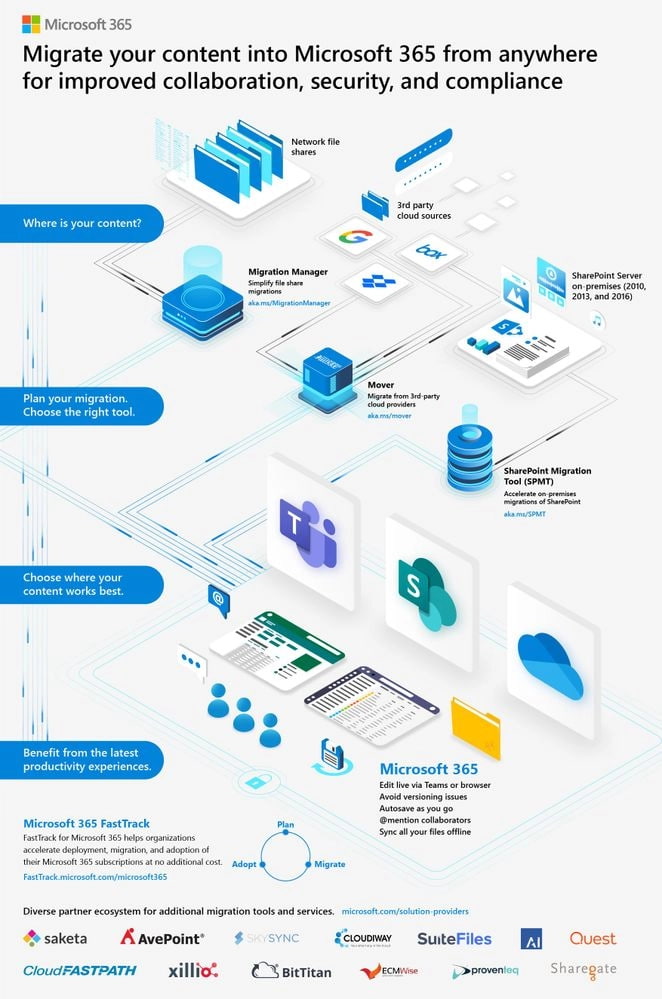
Rollen for SharePoint Migration Tool i flytning af data til Microsoft 365-clouden
Migration Tool understøtter versioner af SharePoint Server 2010 til og med 2019 og SharePoint Foundation 2010 og 2013. Det er også kompatibelt med workflows, der er oprettet via SharePoint Designer og standard SharePoint Server-workflows.
For dem, der foretrækker en mere teknisk tilgang, kan alle operationer også udføres via PowerShell, hvilket kan give større fleksibilitet og flere automatiseringsmuligheder.
For at undgå almindelige fejl under en migrering understøtter Migration Tool forskellige godkendelsesmetoder, herunder NTLM, Kerberos og multifaktor-godkendelse. Men i miljøer, der er konfigureret med flere udbydere, understøttes Windows-godkendelse muligvis ikke.
Lad os tage et eksempel med en virksomhed, der bruger SharePoint Server 2016 og beslutter sig for at migrere til SharePoint Online. Ved hjælp af Migration Tool kan den nemt overføre filer og biblioteker uden behov for avancerede værktøjer eller komplekse konfigurationer. Men vi må understrege, at dette værktøj ikke understøtter migrering af brugerdefinerede workflows.
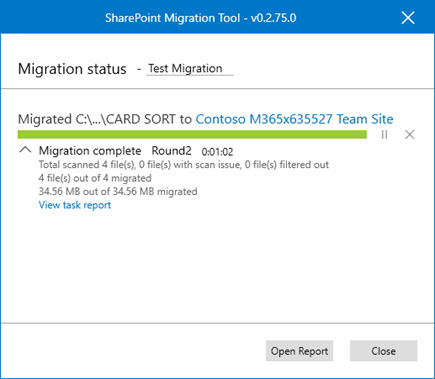
Rapport om migration leveret af SharePoint Migration Tool
Migration Manager er et andet værktøj fra Microsoft til at forenkle migrering af filer fra lokale arkiver til SharePoint Online, OneDrive og Microsoft Teams.
Med sin integration i Microsoft 365-administrationsportalen giver det administratorer mulighed for nemt at centralisere og administrere overførsler uden at skulle installere tredjepartssoftware.
For at starte processen skal der installeres lokale agenter på kildeserverne, som er ansvarlige for at forbinde lokale arkiver til Microsoft-skyen. Når du har konfigureret destinationerne, f.eks. dokumentbiblioteker eller OneDrive-konti, kan du planlægge migreringerne eller starte dem med det samme.
Blandt Migration Managers største styrker fremhæver vi dens brugervenlighed og muligheden for at overvåge migreringsstatus i realtid og modtage detaljerede rapporter om eventuelle fejl eller succeser, når de er afsluttet.
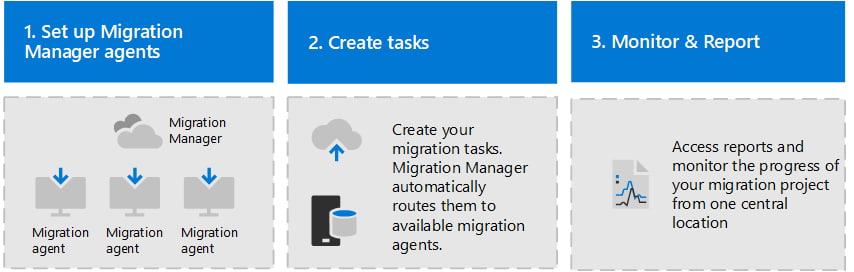
Hvordan Microsoft Migration Manager fungerer
Sammenlignet med SharePoint Migration Tool er Migration Manager designet til migrering fra lokale filservere og håndterer større scenarier med mere automatisering og centraliseret kontrol. I modsætning hertil fokuserer Migration Tool på migrering fra lokale versioner af SharePoint eller brugerdefinerede overførsler, hvilket giver mere fleksibilitet, men mindre direkte integration med Microsoft 365-skyen.
Ud over de oprindelige SharePoint-produkter er tredjepartsværktøjer også en værdifuld ressource til komplekse migreringsprojekter.
ShareGate er et af de mest populære.
Det har en intuitiv grænseflade og er især nyttigt til:
- Overførsel af komplekse workflows, så du kan migrere automatiseringer og flows uden at miste funktionalitet.
- Håndtering af brugerdefinerede tilladelser, der sikrer, at tilladelser replikeres korrekt.
- Bevare metadata, så man sikrer, at oplysninger om dokumenter, f.eks. oprettelsesdatoer og forfattere, forbliver intakte i det nye miljø.
Quest Content Matrix er et andet vigtigt tredjepartsværktøj, der er designet til at håndtere migreringer, der involverer store datamængder eller behov for at omorganisere indhold under overførslen.
Dette er, hvad det er i stand til at gøre:
- Administrere skalerbare migreringer, perfekt til virksomheder med mange data, der skal flyttes i flere faser.
- Strukturel reorganisering, så du kan genopbygge strukturen på websteder og biblioteker for at forbedre indholdsorganiseringen.
- Understøttelse af komplekse miljøer, dvs. velegnet til scenarier, der involverer omfattende tilpasninger eller tredjepartsintegrationer.
Quest Content Matrix kan ideelt set bruges til at migrere et miljø med mere end 500.000 filer fordelt på hundredvis af dokumentbiblioteker og omorganisere dem til en ny, mere effektiv struktur under migreringen.
SharePoint Data Migration: de mest almindelige fejl
Hvorfor sker der fejl under migreringsprocessen?
De er ofte resultatet af utilstrækkelig forberedelse eller undervurdering af den tekniske kompleksitet. Lad os nedenfor se nærmere på, hvilke problemer virksomheder oftest står over for, når de migrerer til SharePoint, og endnu vigtigere, hvad de skyldes.
Mangel på en klar strategi
En hyppig fejl er at starte migreringen uden omhyggelig planlægning. Det lyder banalt, men det er et vigtigt koncept: En"improviseret" tilgang fører ofte til forvirring, forsinkelser og suboptimale resultater; hvorimod en klar strategi omfatter en definition af, hvad der skal migreres, hvorfor det skal gøres, og hvordan det skal gøres, under hensyntagen til de kritiske muligheder og relaterede løsninger.
Tag eksemplet med en virksomhed, der beslutter at flytte sine data til SharePoint Online, men uden at foretage en forudgående analyse. Under migreringen vil de ansvarlige teams måske opdage, at nogle kritiske funktioner, som f.eks. brugerdefinerede workflows, ikke er kompatible med den nye platform. Det ville tvinge dem til at revidere projektet hen ad vejen, hvilket ikke kun ville føre til øgede omkostninger, men også - og det er endnu vigtigere - til forstyrrelser i den daglige drift.
En almindelig fejl er netop at negligere den eksisterende informationsarkitektur. Mange SharePoint-miljøer blev designet for mange år siden, og selv om de var funktionelle dengang, kan de være forældede i dag. At migrere uden at omstrukturere arkitekturen betyder, at man bringer gamle problemer ind i et nyt system og går på kompromis med effektiviteten af indholdsstyring og sikkerhed, som derimod er styrken ved platforme som SharePoint Online.
Forældede, duplikerede eller unødvendige data
Overførsel af forældede eller duplikerede data kan forsinke migreringen og komplicere indholdsstyringen i det nye miljø. Derfor bør man foretage en indledende oprydning af data, inden man går i gang.
For at forstå det bedre kan man tage en virksomhed, der opdager, at dens biblioteker indeholder hundredvis af forældede versioner af det samme dokument. Hvis der ikke blev ryddet op i arkiverne før migreringen, ville alle disse versioner blive overført, og det ville blive meget kompliceret for slutbrugerne at finde de oplysninger, de har brug for i det nye arbejdsmiljø.
Dårligt konfigurerede tilladelser
Migrering er ikke kun et teknisk spørgsmål: Det kræver input fra forskellige forretningspersoner for at træffe beslutninger om data, tilladelser og indholdskortlægning.
Adgangstilladelser er afgørende for at beskytte følsomme oplysninger og sikre, at hver bruger kun har adgang til det indhold, som han eller hun er ansvarlig for. Fejl i overførslen af tilladelser kan forårsage alvorlige sikkerhedsbrister og føre til forstyrrelser i arbejdsgangene.
Tag eksemplet med en virksomhed, der begår denne fejl, dvs. ikke verificerer tilladelsesindstillingerne. Efter migreringen ville fortrolige dokumenter med følsomme data blive tilgængelige for alle brugere, selv i indholdsgenerering gennem Copilot, hvilket ville være en overtrædelse af databeskyttelsesreglerne.
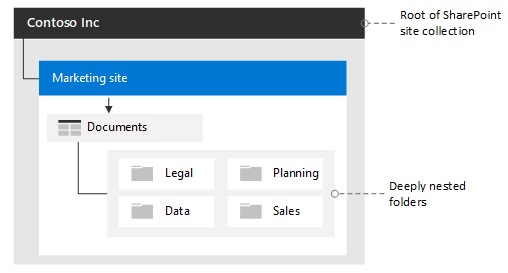
Migrering af tilladelser i SharePoint
Problemer med kompatibilitet
Ikke alle versioner af SharePoint er kompatible med hinanden, og det samme gælder for tredjepartsintegrationer eller tilpassede løsninger.
Derfor skal man tage højde for graden af kompatibilitet mellem kilde- og målsystemet, hvis man ikke vil løbe ind i ødelagte funktioner eller data. Et velkendt eksempel er Fabulous 40 templates, der var tilgængelige i SharePoint 2007, og som gav store problemer, da de blev opgraderet til senere versioner som SharePoint 2010 eller 2013.
Hvordan vurderer man kompatibiliteten? Det første skridt er at foretage en indledende analyse af kildesystemet og identificere kritiske komponenter som tilpasninger, workflows, brugerdefinerede webdele og tredjepartsintegrationer. Det giver en grundig forståelse af den nuværende struktur og funktionalitet og danner grundlag for sammenligningen med målsystemet.
Derefter skal du sammenligne funktionerne i den nuværende version af SharePoint med dem i målversionen for at identificere eventuelle forældede eller ændrede funktioner. Denne type analyse hjælper med at forudsige mulige forhindringer og planlægge nødvendige indgreb. For eksempel er det muligt, at tilpasninger baseret på forældede teknologier, som f.eks. gårdbaserede løsninger, ikke understøttes og kræver omskrivning for at fungere i den nye version.
På dette tidspunkt er det tilrådeligt at udføre en migrering i et testmiljø med det formål at identificere og løse eventuelle kritiske problemer på forhånd og sikre, at data og funktionalitet overføres korrekt under den faktiske migreringsproces.
Konfigurationsfejl for biblioteker og filer
SharePoints fil- og biblioteksstruktur kræver præcis organisering for at fungere optimalt: Fejlkonfigurationer fører til duplikerede dokumenter, ødelagte stier og problemer med at finde indhold. Alt dette resulterer i et underpræsterende digitalt arbejdsmiljø, som det er svært for brugerne at tage til sig.
Undervurdering af tidslinjer
Mange virksomheder undervurderer den tid, det tager at udføre migreringen til SharePoint korrekt, hvilket ofte fører til forsinkelser, som ganske vist er berettigede, men som der ikke var budgetteret med i køreplanen. Tværtimod skal man altid tage højde for mulige uforudsete hændelser, især når store datamængder skal overføres, eller forstyrrelser i forbindelsen, som kan forlænge tiden til færdiggørelse.
SharePoint Data Migration: tips til planlægning
Der er forskellige typer af datamigrering til SharePoint:
- Fra ældre versioner: Overførsel fra ældre versioner af SharePoint til nyere versioner.
- Fra on-premise til cloud: Flytning fra en lokal til en cloud-baseret infrastruktur, f.eks. SharePoint Online i Microsoft 365.
- Mellem cloud-miljøer: Migrering fra en SharePoint Online-lejer til en anden, f.eks. i forbindelse med virksomhedsfusioner.
- Fra eksterne platforme: Overførsel af data fra ikke-SharePoint-systemer, f.eks. Google Drive, Lotus Notes eller Dropbox.
Uanset hvilken situation en virksomhed befinder sig i, er det første skridt i en vellykket migrering at identificere projektets mål og krav klart og tydeligt. Derefter bør man være i stand til at besvare følgende spørgsmål:
- Af hvilke grunde er migreringen nødvendig?
- Hvad er de problemer, der gør migreringen nødvendig?
- Hvilke løsninger forventes migreringen til SharePoint at medføre?
Derefter skal de ressourcer, der skal være ansvarlige for at styre hele processen, samles: Alle de nødvendige kompetencer skal være repræsenteret, og hvert teammedlem skal have et klart og veldefineret ansvar. For eksempel bør it-eksperter inddrages for at overvåge den tekniske side samt repræsentanter fra de forskellige forretningsafdelinger for at give nyttig feedback om, hvordan det nye digitale arbejdsmiljø skal oprettes. Det hele koordineres af en projektleder, der er ansvarlig for migreringen.
På dette tidspunkt kan du begynde med en foreløbig analyse af det nuværende miljø ved at identificere eventuelle problemer og tænke over relaterede løsninger. Vi forklarer det nærmere i den følgende tabel.
| Involverede elementer | Anbefalinger til analyse | Mulige kritiske problemer | Løsninger |
| Datastruktur | Undersøg placeringen af indholdet og dets relevans for at sikre, at dataene er organiseret logisk. | Ustrukturerede filer fordelt på forskellige biblioteker. | Omorganiser indholdet i klare kategorier, så det er nemt for slutbrugerne at søge. |
| Tilladelser og konfigurationer | Vurder, om de eksisterende tilladelser stadig er gyldige, og om de nuværende konfigurationer er kompatible med det nye system. | Forældede tilladelser kan give uautoriseret adgang. | Analyser tilladelser for at sikre, at kun autoriseret personale har adgang. |
| Forældede data, der skal slettes | Identificer dokumenter og oplysninger, der ikke længere er brugbare, for at reducere mængden af data, der skal overføres. | Dokumenter, der er gamle eller har ringe relevans for brugernes aktiviteter, kan øge datamængden og bremse migreringen. | Fjern forældede oplysninger, både for at lette migreringsprocessen og for at forbedre slutbrugernes oplevelse. |
Hvorfor det er vigtigt at rydde op i data før migrering
Vi har allerede forklaret, at overførsel af unødvendige eller duplikerede data ud over at gøre migreringen langsommere også kan gå ud over effektiviteten i det nye digitale arbejdsmiljø. På dette tidspunkt kan der dog opstå et spørgsmål: Hvordan identificerer man unødvendige data, og hvordan fjerner man dem?
For at besvare dette anbefaler vi at starte med at analysere slutbrugernes brug, det vil sige at vurdere, hvilke dokumenter der er blevet ændret eller åbnet for nylig. Hvis en virksomhed finder ud af, at halvdelen af dokumenterne i dens digitale arkiver aldrig er blevet åbnet i de sidste 5 år, så ville det måske være en god idé at lægge disse filer til side, når de er blevet certificeret som ubrugelige.
Det er klart, at der skal opstilles regler for, hvad der skal betragtes som "forældet" baseret på dato eller indholdstype. En virksomhed kan f.eks. bruge et script til at analysere filer, der ikke er blevet ændret i de sidste tre år, og gemme dem på en lokal server, så de ikke er involveret i migreringsprocessen.
Før en migrering påbegyndes, skal indholdet analyseres og omorganiseres, så det er let tilgængeligt og intuitivt at navigere i. I den forbindelse kan man bruge filklassificering baseret på kriterier som afdelinger, projekter, dokumentkategorier eller endda operationelle prioriteter. Lad os tage et andet eksempel: En stor virksomhed kan omorganisere filer ved at oprette dedikerede biblioteker til hver afdeling. Hvert bibliotek vil blive beriget med tilpassede metadata, herunder navnet på projektlederen, forfaldsdatoer og dokumentets godkendelsesstatus.
Et andet vigtigt aspekt er håndteringen af filversioner og eventuelle afhængigheder mellem dem. SharePoint tilbyder versioneringsfunktioner, der gør det muligt at spore ændringer i dokumenter over tid, og overførsel af hver enkelt version kan øge mængden af data, der skal overføres, unødigt.
Derfor bør man identificere de vigtigste versioner og kun gemme de relevante (f.eks. de sidste tre versioner af et dokument). Det eliminerer unødvendige versioner og undgår at overbelaste systemet. Med hensyn til afhængigheder skal det bemærkes, at mange filer i SharePoint-miljøer, f.eks. Excel-ark eller databaser, kan indeholde links eller henvisninger til eksterne dokumenter. Under migreringen er det nødvendigt at kontrollere, at disse links forbliver funktionelle.
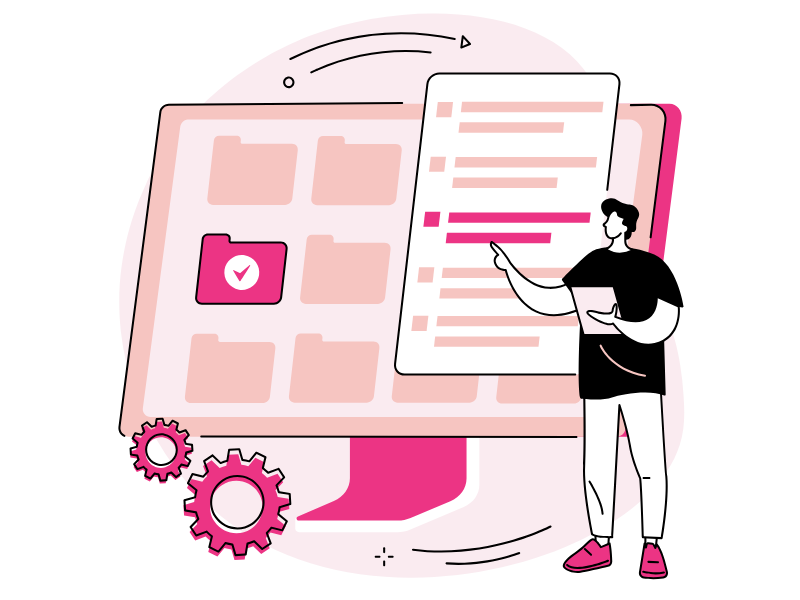
Hvorfor det er vigtigt at teste migreringen
Test af migreringen, før den udføres, sikrer en fejlfri proces og et endeligt miljø, der lever op til forventningerne.
Prætestning simulerer overførslen på en begrænset, repræsentativ del af dataene, så du kan identificere problemer som f.eks. fejl i rettighedsstyringen, tab af metadata eller inkompatible konfigurationer.
I praksis kan et IT-team oprette et separat SharePoint Online-site for at kontrollere, at metadata og workflows opfører sig som forventet efter overførslen.
Under testningen giver det mening at inkludere oplysninger, der er beskyttet af høje autorisationsniveauer og tilpasninger, som ofte er et problem, når man overgår til et nyt digitalt arbejdsmiljø.
Hvorfor det er vigtigt at få feedback fra slutbrugerne
Som vi allerede har nævnt, er det godt at få feedback fra de kolleger, der skal bruge det nye miljø i deres daglige arbejde, både under planlægningen og efter at processen er afsluttet. Deres feedback vil faktisk være den bedste indikator for migrationens effektivitet.
Især i slutningen af migreringen kan virksomheden afholde en række møder for at indsamle feedback fra medarbejderne om problemer med brugervenlighed eller manglende funktionalitet. Hvis brugerne f.eks. rapporterer om problemer med at navigere eller søge efter dokumenter, kan der planlægges passende aktiviteter for at optimere webstedets struktur eller metadata. Selv en kort undersøgelse kan hjælpe med at identificere mulige forbedringsområder.
Eksempel på, hvordan man håndterer migrering til SharePoint
Vi vil nu dykke ned i, hvordan man laver en detaljeret plan for datamigrering til SharePoint ved hjælp af et praktisk eksempel. Vi forestiller os, at vi er en virksomhed, der skal migrere en stor mængde data fra SharePoint On-Premise til SharePoint Online: Det ansvarlige team skal planlægge processen, teste den, udføre migreringsfasen og kontrollere, at den er vellykket.
Tænk på en virksomhed med en etableret struktur, der bruger SharePoint Server 2016 On-Premise til dokumenthåndtering og teamsamarbejde.
Ledelsen beslutter at migrere til SharePoint Online for at drage fordel af alle de funktioner, som skyen tilbyder, såsom forbedret fjernadgang, skalerbarhed og integration med Microsoft Teams.
Lad os se på, hvordan denne virksomhed skal gå frem.
Trin 1: Planlægning
IT-teamet starter med klart at definere målene for migreringen. I vores eksempel ønsker virksomheden at forbedre datatilgængeligheden for dem, der arbejder eksternt, og samtidig forenkle administrationen af it-infrastrukturen og optimere omkostningerne.
Teamet fortsætter derefter med en analyse af det nuværende miljø og verificerer det:
- De data, der skal migreres, omfatter dokumentbiblioteker, brugerdefinerede workflows og metadata.
- Der er detaljerede tilladelser, som skal opretholdes for at sikre datasikkerheden.
- Den nuværende arkitektur er ineffektiv med dobbelte filer, som ikke længere er relevante.
Teamet fortsætter med at skabe en køreplan i fire trin:
- Foreløbig analyse og datarensning.
- Test af migreringen på en delmængde af indholdet.
- Udførelse af den faktiske migrering.
- Overvågning efter migreringen.
Fase 2: Foreløbig testning
Før teamet går i gang med den egentlige migrering, tester de processen på et lille dokumentbibliotek med repræsentative data. Testen udføres ved hjælp af et tredjepartsværktøj (f.eks. ShareGate) til at udføre dokumentoverførslen og kontrollere, at den sker uden fejl, at metadata forbliver intakte, og at tilladelser anvendes korrekt i det nye miljø.
Der opstår et kritisk problem: Nogle brugerdefinerede workflows er ikke kompatible med SharePoint Online.
Derfor skal der findes en løsning, som i dette tilfælde kunne være at erstatte disse flows med Power Automate-baserede automatiseringer.
Trin 3: Udførelse af migreringen
Vi er nået til højdepunktsfasen i hele processen. Efter indledende tests for at forfine planen besluttede teamet at udføre den faktiske migrering i løbet af weekenden for at minimere indvirkningen på kollegernes aktiviteter.
Desuden blev det besluttet at opdele processen i blokke for at undgå overbelastning og bedre kunne overvåge dataoverførslen.
Under migreringen overvåger teamet processen i realtid ved hjælp af rapporter, der leveres af et værktøj som SharePoint Migration Tool.
Trin 4: Overvågning efter migreringen
Teamet er næsten færdig med migreringsprocessen: Det kan nu kontrollere, at det nye SharePoint Online-baserede miljø er fuldt funktionsdygtigt.
Hvordan gør man det? Ved at benchmarke mod det oprindelige miljø for at sikre, at alt indhold er blevet overført, kontrollere, at tilladelser er anvendt korrekt, teste forskellige brugeres adgang til dokumenter og endelig indsamle feedback fra slutbrugerne.
Hvis der opstår mindre eller kritiske problemer, vil der straks blive foretaget ændringer i rammerne for at forbedre brugervenligheden.
Har du brug for hjælp til at administrere dine SharePoint-sider?
Vi har mere end 100, der kan hjælpe din virksomhed med at:
- Sikre sikkerheden for delte oplysninger
- Uddele de rigtige tilladelser til brugerne
- Forbedre dokument- og ressourcestyring
- Udvikle brugerdefinerede webdele og branded grafik
Giuseppe Marchi
Microsoft MVP for SharePoint og Microsoft 365 siden 2010.
Giuseppe er grundlægger af intranet.ai og en af de bedste eksperter i Italien inden for alt, hvad der har med Microsoft 365 at gøre. I årevis har han hjulpet virksomheder med at opbygge deres digitale arbejdsområde i Microsofts sky og med at skabe en god oplevelse for medarbejderne.
Han arrangerer månedlige online-events for at opdatere kunderne om, hvad der er nyt i Microsoft 365, og hjælpe dem med at få mest muligt ud af deres digitale arbejdsplads.

FAQ om datamigrering i SharePoint
Hvad er datamigrering i SharePoint, og hvorfor er det vigtigt?
Datamigrering i SharePoint indebærer overførsel af indhold, konfigurationer og funktionaliteter fra et eksisterende system til et miljø som SharePoint Online. Denne proces hjælper med at modernisere IT-infrastrukturen, centralisere data og forbedre sikkerhed og forretningssamarbejde.
Hvilke værktøjer er tilgængelige til at migrere data til SharePoint?
Microsoft tilbyder SharePoint Migration Tool, som er designet til sikkert at migrere dokumenter, lister og biblioteker, samtidig med at metadata og tilladelser bevares. Tredjepartsløsninger som ShareGate, Metalogix og AvePoint er også tilgængelige og tilbyder yderligere muligheder for specifikke behov.
Hvad er de mest almindelige fejl under migrering til SharePoint?
Almindelige fejl inkluderer utilstrækkelig planlægning, overførsel af unødvendige eller forældede data, manglende forståelse af afhængigheder mellem systemer og utilstrækkelig brugerforberedelse. Disse problemer kan føre til ineffektivitet, datatab og udfordringer i systemadoption.
Hvordan planlægges datamigrering til SharePoint effektivt?
Effektiv planlægning indebærer at analysere eksisterende data for at beslutte, hvad der skal migreres eller kasseres, vurdere systemafhængigheder, definere en migreringsstrategi med detaljerede tidslinjer og ressourcer samt træne brugere for at lette adoptionen af det nye miljø.
Er SharePoint Online bedre end SharePoint On-Premise?
SharePoint Online tilbyder skalerbarhed, dataadgang fra enhver placering, bedre integration med andre Microsoft 365-applikationer og automatiske opdateringer. Det er vigtigt at vurdere specifikke forretningsbehov, herunder faktorer som overholdelse af regler og datasikkerhed.
Fortsæt med at læse
SharePoint Online VS SharePoint On-Premise: Hvad skal jeg vælge?

Her er, hvad du skal vide om lokale og cloud-versioner af SharePoint for at træffe det bedste valg.
SharePoint Consulting: Hvorfor vælge intranet.ai?

Lad os se, hvem SharePoint-konsulenter er, hvorfor det kan betale sig at bruge deres tjenester, og hvordan man vælger de rigtige eksperter.
SharePoint Document Management System: Hvordan bruger man det?

Her kan du se, hvordan du opretter et dokumenthåndteringssystem med SharePoint og udnytter dets funktioner, biblioteker og integrationer.


